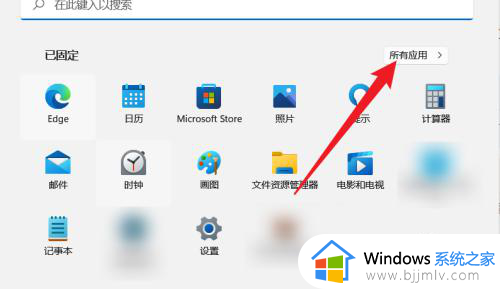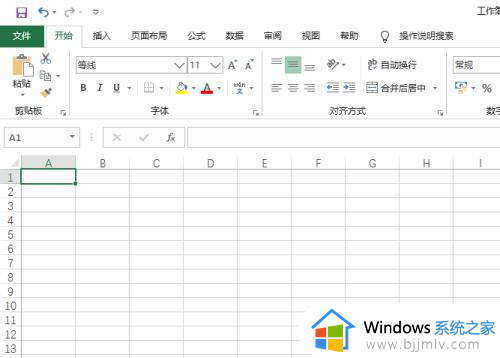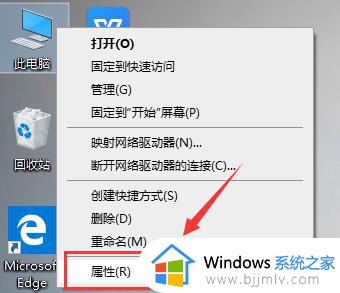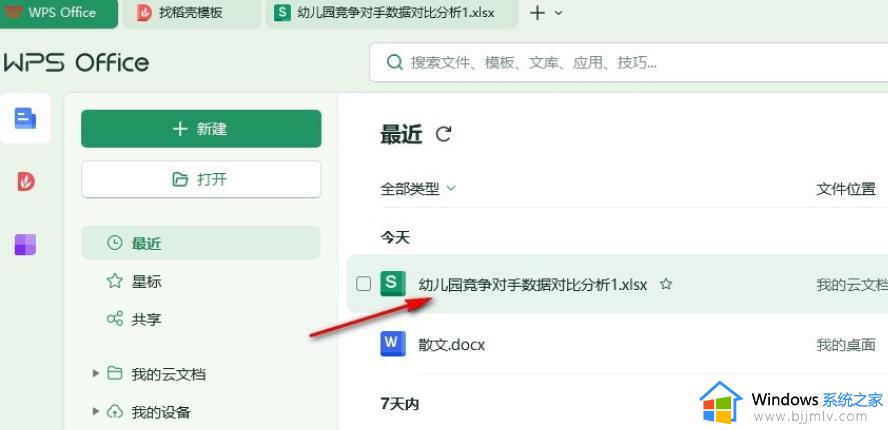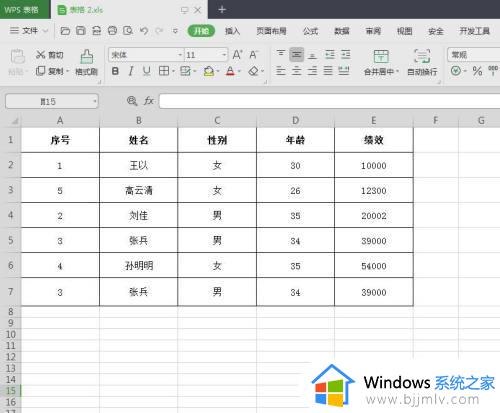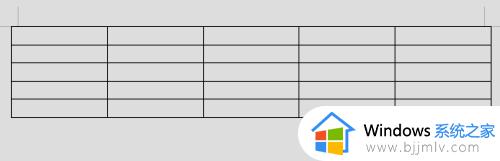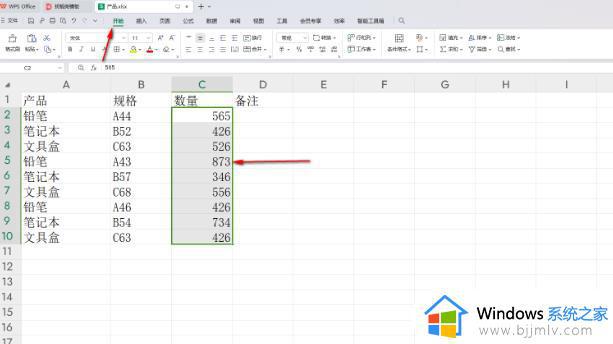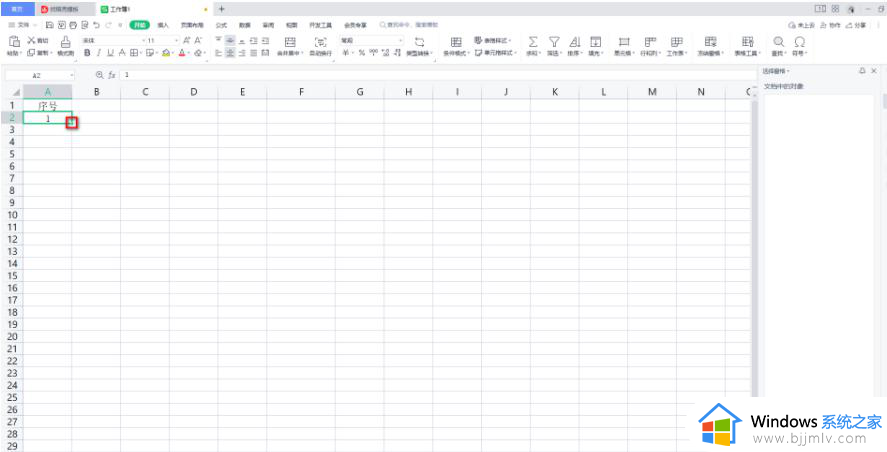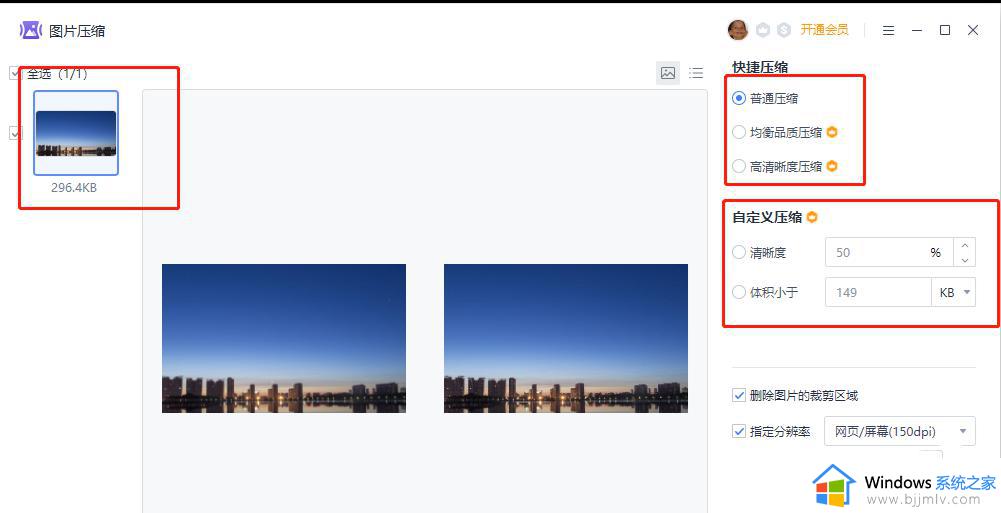wps表格卡顿太严重怎么办 wps表格老是有卡顿解决方法
更新时间:2024-04-18 14:59:42作者:run
wps表格是一款功能强大的办公软件,有时我们可能会遇到它卡顿严重的问题,当我们在处理大量数据或使用复杂的公式时,wps表格可能会出现卡顿现象,这给我们的工作效率带来了很大的困扰。对此wps表格卡顿太严重怎么办呢?在本文中就来介绍wps表格老是有卡顿解决方法,希望能给大家提供一些帮助。
具体方法如下:
1、选中表格内容下方第一行空白行,按住ctrl+shift+↓选中下方的空白区域,再点击“开始 - 清除 - 格式”,再选中表格内容右侧第一空白列,按住ctrl+shift+→,再点击“开始 - 清除 - 格式”,最后保存文件。
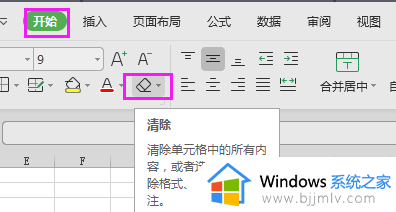
2、您还可以使用“特色功能”下的“文件瘦身”功能,在打开表格的情况下,点击文件瘦身,瘦身后点击保存生效。
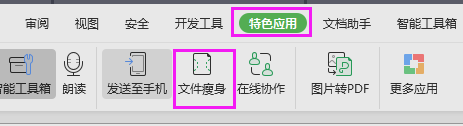
3、如果是所有文件打开保存都慢,请查看一下COM加载项,如果有,请取消勾选后,确定,或者换一个打印机的驱动。
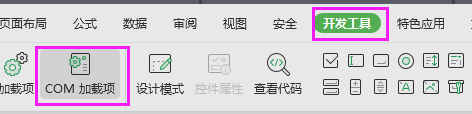
以上就是关于wps表格老是有卡顿解决方法的全部内容,如果你电脑有出现类似的情况,那么就可以根据小编的操作来进行解决,非常的简单快速,一步到位。